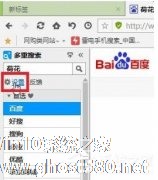-
Google(谷歌)浏览器如何添加搜索引擎?Google(谷歌)浏览器添加搜索引擎的方法
- 时间:2024-05-18 00:45:23
大家好,今天Win10系统之家小编给大家分享「Google(谷歌)浏览器如何添加搜索引擎?Google(谷歌)浏览器添加搜索引擎的方法」的知识,如果能碰巧解决你现在面临的问题,记得收藏本站或分享给你的好友们哟~,现在开始吧!
Google(谷歌)浏览器是一款广泛使用的网页浏览器,拥有丰富的功能和扩展选项,而要在谷歌浏览器中添加搜索引擎,你可以按照以下简单的步骤进行操作,通过添加自己喜欢或经常使用的搜索引擎,可以更加方便地进行在线搜索并快速访问所需的信息。
Google(谷歌)浏览器添加搜索引擎的方法
1、点击软件右上角的三个点按钮。

2、选择下方选项列表中的“设置”。

3、在打开的窗口界面中,点击左侧中的“搜索引擎”选项。

4、然后点击右侧的“管理搜索引擎”选项。

5、最后点击其中的“添加”按钮进行添加就可以了。

以上就是系统之家小编为你带来的关于“Google(谷歌)浏览器如何添加搜索引擎?Google(谷歌)浏览器添加搜索引擎的方法”的全部内容了,希望可以解决你的问题,感谢您的阅读,更多精彩内容请关注系统之家官网。
以上就是关于「Google(谷歌)浏览器如何添加搜索引擎?Google(谷歌)浏览器添加搜索引擎的方法」的全部内容,本文讲解到这里啦,希望对大家有所帮助。如果你还想了解更多这方面的信息,记得收藏关注本站~
【此文★为Win10系统之家Www.gHoSt580.net★文章,转载请注明出处!】
相关文章
-

Google(谷歌)浏览器如何添加搜索引擎?Google(谷歌)浏览器添加搜索引擎的方法
Google(谷歌)浏览器是一款广泛使用的网页浏览器,拥有丰富的功能和扩展选项,而要在谷歌浏览器中添加搜索引擎,你可以按照以下简单的步骤进行操作,通过添加自己喜欢或经常使用的搜索引擎,可以更加方便地进行在线搜索并... -

Google浏览器怎么设置搜索引擎?谷歌浏览器设置默认搜索引擎的方法
一些朋友只是喜欢谷歌的浏览器,但是谷歌的搜索引擎并不能使用,所以想要重新设置默认搜索引擎,应该怎么进行操作呢?今天系统之家小编给大家介绍Google浏览器设置搜索引擎的方法,希望能够对各位朋友有帮助。谷歌浏览器... -
 相信很多用户在使用谷歌浏览器的时候经常会出现不是信任站点出现无法正常访问的情况,这时候我们就可以将其添加为信任的站点,但很多用户不清楚要如何去进行操作,那么下面就跟着小编一起来看看谷歌浏览器添加信任站点...
相信很多用户在使用谷歌浏览器的时候经常会出现不是信任站点出现无法正常访问的情况,这时候我们就可以将其添加为信任的站点,但很多用户不清楚要如何去进行操作,那么下面就跟着小编一起来看看谷歌浏览器添加信任站点... -
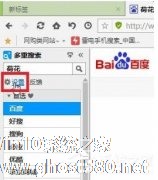
傲游浏览器的多重搜索怎么添加其他搜索引擎 傲游浏览器的多重搜索添加其他搜索引擎的方法
傲游浏览器的多重搜索怎样添加其他搜索引擎?傲游浏览器具有云同步、云下载、阅读模式、多重搜索等功能,是一款功能强大、个性化多标签的浏览器。傲游浏览器要怎么添加其他搜索引擎呢,下面就给大家分享具体步骤。
1、点击左侧多重扩展栏上部的“设置”
2、进入多重搜索设置,选择相应的分类栏,然后点击左下角的“添加自定义引擎”
3、想要添加其他搜索引擎,最关键的其...